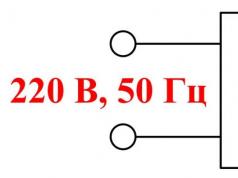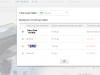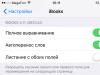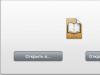Розбирання системного блоку з метою виконання технічного обслуговування процедура часом складна. Особливо якщо йдеться про зняття кулера з процесора. Сама процедура досить проста, але в процесі можуть виникнути складності, особливо з різними видами кріплень.
Процедура зняття
Якщо відкинути можливі нюанси, про які йтиметься далі, то процедура не здається такою вже й складною. Слід лише пам'ятати про те, що всі дії слід робити обережно. Основним правилом розбирання завжди є: "не намагатися прикладати зусиль, особливо якщо "залізо" пручається їм". Дотримання такого правила дозволить уникнути непотрібних механічних пошкоджень. Щоб зняти кулер з процесора, потрібно:
- Вимкнутикомп'ютер.
- Вимкнути мережний фільтрта кабелі живлення.
Важливо!Не зайвим буде дати комп'ютеру постояти 10 хвилинперед подальшим розбиранням. Це пов'язано з двома чинниками: нагрівання та залишковий заряду конденсаторах. Перше просто неприємне. Друге може завдати відчутної шкоди користувачеві і навіть комплектуючим при поганій ізоляції блоку живлення.
Примітка!Загалом повністю відключати дроти та виймати оперативну пам'ять для зняття кулера з процесора не обов'язково, але для перших 10-15 знять це обов'язково. Щоб руки звикли до операції і не могли завдати шкоди навколишнім компонентам.
- Зняти сам вентилятор охолодженняразом з радіатором із процесора. Практично завжди вони поставляються у зборі та знімаються теж разом.
Процедура зняття кулера з процесорів AMD або Intel залежить від способу його реалізації і може вимагати як мінімальних зусиль, так і величезних фізичних витрат. Кожен із випадків розглянемо окремо.
Кріплення кулера
Кріпленням визначається який алгоритм подальших дій слід застосувати. Кріпитися вентилятор охолодження може такими способами:
- засувки (різнотипні);
- шурупи;
- пази;
- гібридні варіанти.
Тому розглянемо кожен із типів окремо зі згадуванням необхідних інструментів.
Засувки
Засувки вважаються поширеним варіантом для кулерів на сокеті 775 (Intel)
, хоча трапляються й інших специфікаціях. На клямки кріпляться бюджетні вентилятори. Ці засувки є головним уразливим місцем для таких охолоджувальних систем. 
Щоб зняти кулер з процесора на клямках, потрібно повернути проти годинникової стрілки 4 механізми (необхідно зробити поворот на ¼ кола). Взявшись за залізну частину потягнути кулер.
Якщо засувки обламаються(Вони дуже ніжні і зусилля для відкриття межує з зусиллям для розлому) краще звернутися до сервісного центру. Без належного досвіду зняти або встановити назад кулер із пошкодженим клямкою майже неможливо.
Шурупи
Для зняття такої системи охолодження знадобиться викрутка(Хрестова або відповідна типу шурупа). Або альтернативний інструмент на зразок тонких плоскогубців, щоб викрутити шуруп. Виявляючи розсудливість і обережність, можна впоратися і ножем, ризикуючи менше, ніж при відкритті засувок голими руками. 
Викручуються 4 болти(Вони при цьому не виймаються з корпусу вентилятора), після чого звільнений елемент можна спокійно зняти.
Пази
Спосіб кріплення характерний процесорамAMDта їх системам охолодження. Виглядає конструкція в такий спосіб і відрізняється важелем: 
Це важіль потрібно повернути, щоб звільнити систему охолодження, після чого її можна витягнути.
Комбінований спосіб
Комбіновані системи кріплень зустрічаються у так званих брендових комп'ютерах, де засувка поєднується з болтами(рідше зустрічається все й одразу). Система охолодження при цьому зроблена максимально простий і від того менше схильна до пошкоджень при розбиранні. 
Алгоритм розбирання у своїй повторює дії кожного з відповідних типів. Дотримується порядок: спочатку шурупи, потім засувки. 
Системи рідинного охолодження знімаються значно складніше. При цьому для кожної моделі процедура унікальна, тому описати загальну процедуру неможливо. 
Кулер - система охолодження, що сприяє правильній роботі тих елементів системи, куди вона встановлена. В основному їх встановлюють на процесори, мікросхеми та блоки живлення.
Якщо вам необхідно замінити один з елементів, спочатку необхідно зрозуміти, як зняти кулер з процесора.
Правила вилучення кулера
Варто зазначити, що одного алгоритму зняття кулера немає, все залежить від виробника вентиляційної системи, а також способу його кріплення. Але ось загальні рекомендації:
- Перш ніж зняти вентилятор із процесора, необхідно відкрити системний блок та зняти його бічні частини. У такому разі буде зручніше працювати над вилученням кулера.
- Далі потрібно уважно оглянути кулер, оскільки можуть бути різні варіанти кріплення. Наприклад, якщо система містить обладнання Intel CPU, то для вилучення кулера варто повернути чотири штирі за напрямком, який вказаний на них. У випадку, якщо на процесорі встановлено AMD CPU, слід шукати важіль, натискання на який дозволить витягти кулер. Ті, хто встановив нестандартну систему, мають скористатися викруткою. Таким чином можна буде зняти радіатор із процесора.
- Після того, як кріплення від'єднані, необхідно трохи підняти кулер і витягти його з системного блоку.
Коли вентилятор буде знято, можна приступити до виймання процесора. Дізнатися про це можна у статті
Пил гальмує комп'ютер, тому що погіршує відведення тепла від центрального процесора та відеокарти. Вони перегріваються до критичного рівня, коли спрацьовує тротлінг. Це – вбудований у процесори механізм, який знижує їхню продуктивність, завдяки чому знижується і температура.
Чищення комп'ютера від пилу необхідна не тоді, коли виникає потреба прискорити роботу комп'ютера, а хоча б раз на рік. Чим нижче розташований системний блок, тим більше він збирає пилу. Примірник, який ми чистили, не знав прибирання півроку, і на фотографіях видно, що він ґрунтовно запилився. Хоча це ще не найзапущеніший варіант.
Два варіанти чищення комп'ютера: експрес та глибока
Щоб швидко прибрати з системного блоку пил, зніміть кришку і пропилососьте. Намагайтеся нічого не зашкодити. Справа займе 3 хвилини, але позбавить лише частини пилу. Тому ми говоритимемо про спосіб №2.
Грунтовне прибирання передбачає демонтаж та очищення кулера, процесора та відеокарти, а також наведення ладу в корпусі. Вам знадобляться плоска та хрестова викрутка, етиловий спирт, паперові серветки, термопаста, щітка для чищення та пилосос (який на фото не помістився).

Вимикаємо комп'ютер та відключаємо від системного блоку всі шнури. Витягуємо його з місця, де він у вас стоїть, на вільний простір.
Розбираючи будь-які частини комп'ютера, користуйтеся золотим правилом: перш ніж щось розкрутити, вимкнути, вийняти, сфотографуйте чи запишіть, як усе було. Потім буде простіше збирати.
Укладаємо системний блок на бік. Щоб відкрити його, на задній панелі відкручуємо гвинти, що кріплять кришку. Найчастіше після цього її потрібно зрушити у напрямку до задньої панелі.
 Ось така відкривається картина. Наша головна мета – кулер або система охолодження процесора, що складається з вентилятора та радіатора. На фото вона в центрі, боксовий варіант. Друга мета - відеокарта, яка видно праворуч від кулера.
Ось така відкривається картина. Наша головна мета – кулер або система охолодження процесора, що складається з вентилятора та радіатора. На фото вона в центрі, боксовий варіант. Друга мета - відеокарта, яка видно праворуч від кулера.

Спочатку знімаємо вентилятор. За допомогою плоскої викрутки по черзі злегка відігніть бічні засувки і потягніть вентилятор вгору. Бувають варіанти, коли він кріпиться гвинтами чи взагалі не знімається з радіатора. У разі почистити його можна лише поверхнево.
 Знявши вентилятор, від'єднайте його від материнської плати.
Знявши вентилятор, від'єднайте його від материнської плати.

Як зняти радіатор із процесора
Радіатор може кріпитися безпосередньо до материнської плати шурупами, тоді просто їх відкрутити. Або до материнки прикріплюється пластиковий слот-рамка, а радіатор клацається до неї. У такому разі, щоб зняти радіатор, піднімаємо фіксатор, що утримує скобу кріплення. Виводимо із зачеплення пази скоби з обох боків та акуратно тягнемо вгору.
Якщо термопаста між процесором та радіатором підсохла, радіатор може знятись разом із процесором. У такому разі акуратно підтягніть процесор дерев'яним або пластиковим інструментом і від'єднайте. Краще це робити у рукавичках.

Звільняємо фіксатор процесора на сокеті. Тепер можна від'єднати процесор, потягнувши його вгору. Зверніть увагу: на звороті процесора розташовані металеві ніжки. Будьте обережні, щоби не погнути їх.

Знявши кулер та процесор, очищаємо системний блок зсередини, тобто. намагаємося видалити пил з решти елементів. Для цього використовуємо звичайний пилосос та чистий, сухий пензель невеликого розміру. Підводячи шланг пилососа до скупчення пилу на материнській платі або в корпусі, пензликом вигрібайте її з кутів.
 Потрібно бути обережним з усіма елементами, що виступають на платі, щоб не зламати їх. Все, що бачимо і до чого можемо акуратно підібратися - чистимо.
Потрібно бути обережним з усіма елементами, що виступають на платі, щоб не зламати їх. Все, що бачимо і до чого можемо акуратно підібратися - чистимо.
 Альтернативний варіант чищення – використовувати балони зі стисненим повітрям, яким можна продувати забруднені місця. Але пил при цьому все одно кудись осяде, та й дихати нею шкідливо.
Альтернативний варіант чищення – використовувати балони зі стисненим повітрям, яким можна продувати забруднені місця. Але пил при цьому все одно кудись осяде, та й дихати нею шкідливо.
Внутрішню поверхню процесора не можна протирати вологою ганчіркою! Після цього комп'ютери не виживають!
Пили на ньому зазвичай не буває, зате є залишки термопасти, які зазвичай підсохли. Видалити їх найпростіше змоченою спиртом паперовою серветкою. Буває, що паста вже скам'яніла і спирт її не бере – тоді спробуйте агресивніші речовини типу розчинника або ацетону. Не використовуйте вологі серветки чи ганчірки!

Окремо чистимо радіатор, окремо – вентилятор. Спочатку тією самою серветкою зі спиртом очищаємо нижню сторону контактної пластини радіатора від залишків термопасти. Потім щіткою та пилососом чистимо ребра від пилу. Як варіант, допускається промивання радіатора водою, але з ретельним просушуванням. На момент встановлення на місце в ньому не повинно залишитися вологи.
 Вентилятор чиститься пензлем, продувається повітрям, протирається серветкою, змоченою у спирті. Будьте обережні з лопатями вентилятора, їх легко зламати.
Вентилятор чиститься пензлем, продувається повітрям, протирається серветкою, змоченою у спирті. Будьте обережні з лопатями вентилятора, їх легко зламати.
 Закінчивши чищення, спробуйте прокрутити вентилятор вручну. Обертання має бути легким, без зайвих шумів та сильного осьового люфту. Допускається переміщення по осі вгору-вниз на кілька міліметрів. Але якщо є шуми, сильний люфт або загалом вентилятор погано крутиться від руки, його краще замінити.
Закінчивши чищення, спробуйте прокрутити вентилятор вручну. Обертання має бути легким, без зайвих шумів та сильного осьового люфту. Допускається переміщення по осі вгору-вниз на кілька міліметрів. Але якщо є шуми, сильний люфт або загалом вентилятор погано крутиться від руки, його краще замінити.
Заміна термопасти та збирання
Коли всі деталі очищені, можна приступати до зворотного збирання. Наново покриваємо процесор термопастою.
Міняти термопасту потрібно раз на півроку, але якщо ви чистите комп'ютер частіше – змінюйте при кожній чистці.
Як наносити термопасту? - Дуже економно, буквально на кінчику нігтя. Справа не в жадібності, просто для ефективної теплопровідності шар термопасти повинен бути якомога тоншим. Тож не переборщите.
 Розмазуємо пасту чистим пальцем або "шпателем" із пластикової карти. Потрібно покрити всю поверхню процесора, при цьому розподіливши пасту рівномірно, без перепусток, але й не вилазячи за краї. Збираємо надлишки з країв серветкою або ватою.
Розмазуємо пасту чистим пальцем або "шпателем" із пластикової карти. Потрібно покрити всю поверхню процесора, при цьому розподіливши пасту рівномірно, без перепусток, але й не вилазячи за краї. Збираємо надлишки з країв серветкою або ватою.
 Встановлюємо процесор на місце так, щоб позначений золотим трикутником куточок на ньому збігся з аналогічним куточком у гнізді. Це єдине становище, у якому процесор стане правильно. Він просто "падає" в слот сам, натискати не треба. Потім фіксуємо його затискачем.
Встановлюємо процесор на місце так, щоб позначений золотим трикутником куточок на ньому збігся з аналогічним куточком у гнізді. Це єдине становище, у якому процесор стане правильно. Він просто "падає" в слот сам, натискати не треба. Потім фіксуємо його затискачем.
 Встановлюємо радіатор. Для цього потрібно підвести пази скоби під гачки, зачепивши їх і притиснути радіатор рукояткою. Він повинен сидіти щільно і не хитатися на процесорі.
Встановлюємо радіатор. Для цього потрібно підвести пази скоби під гачки, зачепивши їх і притиснути радіатор рукояткою. Він повинен сидіти щільно і не хитатися на процесорі.
Потужний процесорце комфорт та зручність при використанні комп'ютера. Трапляється так, що при покупці комп'ютера або ноутбука люди невірно вибирають CPU, який повільніший, ніж необхідний для вирішення їхніх завдань. Трапляється це зазвичай через економію та надію на подальший апгрейд комп'ютера(коли гроші будуть), або ж просто через брак знань. Але навіть якщо був куплений топовий CPU, то за кілька років він встигає морально застаріти, і продуктивності процесора вже не вистачає для вирішення завдань, що покладаються на нього. І тут можна зробити upgrade комп'ютера: замінити процесор . У цій статті розповімо про те, як зняти кулер та замінити процесору звичайному настільному комп'ютері (desktop системі). Такий upgradeноутбука досить складний, а часом і зовсім неможливий. Навіть якщо Ваша модель notebook'а дозволяє такий апгрейд, то інструкцію із заміни CPU саме для Вашої моделі необхідно знайти у мережі.
Процедура заміни процесорав цілому проста і невигадлива:0. Вимкнути живлення від системного блоку! Відключити від нього всі дроти!
1. Відкрити системний блок;
2. Зняти кулер із CPU;
3. Відкрити socket із процесором;
4. Замінити процесор;
5. Закрити socket;
5. Нанести шар термопасти новий процесор;
6. Встановити кулер.
Як відкрити системний блок: робиться це зазвичай відкручуванням кількох гвинтів по периметру задньої панелі системника. Сучасні моделі корпусіввсе частіше використовують гвинти з накатаною головкою, для викручування яких навіть не потрібна викрутка. Не поспішайте викручувати всі гвинти! Швидше за все, є можливість зняття лише однієї бічної кришки, за якою відкривається повний доступ до всіх компонентів системного блоку. Для того, щоб зняти боковину (або весь кожух), необхідно трохи змістити їх у напрямку від передньої/лицьової панелі до задньої стінки (літерально на 1 сантиметр). Після чого елемент, що знімається, легко відокремиться від шасі. Так, із корпусом впоралися… Покладіть його на бік, щоб було зручніше працювати.
Як зняти кулер: на цьому кроці можливо безліч варіацій Все залежить від встановленої моделі кулера. Зазвичай спосіб демонтажу має стати зрозумілим після візуального огляду. Рекомендуємо виконувати ці операції на досить вільному просторі, де можна без перешкод повернути весь корпус комп'ютера у зручніше положення.
Якщо система обладнана Intel CPUі найпопулярнішим стандартним рішенням для його охолодження, досить просто. Треба повернути 4 пластикові штирі з плоскою головкою за напрямком, вказаним стрілкою на їх «капелюшках», і злегка потягнути вгору. Після цих маніпуляцій з кожним із штирків можна , акуратно потягнувши його вгору.
Якщо ваш системний блок обладнаний AMD CPUі боксовим охолоджувачем, то знайдіть на ньому один або пару «важелів», які необхідно перекинути в інший бік. Після цього скоба, що притискає радіатор, ослабне і дозволить «скинути» її кінці із зачепів на сокеті (гніздо для CPU), після чого можна зняти кулер із процесора.
У випадку, коли встановлено нестандартне рішення для охолодження CPU, то, швидше за все, вам знадобиться викрутка, якою необхідно вивернути кілька гвинтиків (зазвичай чотири), що утримують радіатор на процесорі. Цілком можливо наявність додаткової рамки зі зворотного боку «материнки» для запобігання вигину останньої. Приклади таких нестандартних кріплень можете бачити на фото вище. У найскладніших випадках може виникнути потреба вийняти відеокарту або навіть всю материнську плату з корпусу, але це рідко. Такі системи зазвичай застосовуються ентузіастами, які люблять «балуватися» екстремальним. розгоном процесорівта відеокарт. Отже, якщо Ви жодного разу не знімали кулер і не належите до IT'ентузіастів, то на 90% Ваша система обладнана типовим рішенням щодо охолодження CPU, і проблем зі зняттям виникнути не повинно.
Додатково звернемо увагу лише на те, що між радіатором та процесором має бути шар термопасти, яка могла вже засохнути, в результаті чого CPU і радіатор можуть трохи склеїтись – у цьому випадку після відкручування (відстібання) кулера необхідно застосувати деяке зусилля при його знятті. Додатково можна спробувати трохи повернути радіатор щодо процесора - так буває легше відклеїти кулер. Якщо термоінтерфейс не засох, він дуже мажеться- Врахуйте цей момент і майте під рукою ганчірку або серветки для рук.
Як зняти процесор: необхідно звільнити його з сокету, шляхом підняття важеля, що притискає або сам процесор (Intel) або затискає його ніжки в отворах з контактами (AMD). Будьте обережні з вилученим CPU – не слід упускати його. У разі падіння CPU без ніжок на м'яку підлогу нічого страшного статися не повинно - процесор не повинен зламатися. У разі наявності ніжок на нижній стороні – вони можуть погнутися і Вам доведеться їх випрямляти. Якщо ж упустити процесор на кахельну або гранітну підлогу, то цілком ймовірний скол підкладки кристала, що містить сотні найтонших провідників. У разі процесор можна викинути – його не відновити. В загальному - будьте обережні!
Новий потужний процесорвстановлюється в сокет точно в тій самій орієнтації, що й старий. Для Intel CPUзазвичай є пара "впадин" на торцях підкладки CPU і відповідні виступи в сокеті. Процесори AMDнайчастіше мають позначений кут, який зверху позначений білим трикутником і мають скіс на малюнку контактів нижньої сторони. Після правильного позиціонування CPU вставити його в роз'єм і затиснути за допомогою важеля.
Після того як ви замінили процесор, необхідно нанести на нього тонкий шар термопасти (на поверхню, що контактує з радіатором) і встановити кулер. Врахуйте, що потужні процесори зазвичай мають значне тепловиділення і повинні охолоджуватися відповідним кулером, щоб уникнути перегрівута виходу з ладу. Сучасні CPU, звичайно, оснащені датчиками температури і можуть знижувати своє енергоспоживання (і нагрівання), але це відбувається за рахунок зниження швидкодії… замінювали процесорбільш потужний для підвищення швидкості! Завершальним етапом не забудьте підключити харчування кулерадо відповідного роз'єму на материнській платі ( CPU_Fan), закрити корпус системного блоку та завернути на місце гвинтики, відкручені на першому кроці.
Taskmanager на 8-процесорному сервері з Intel Xeon E7-2870.Нещодавно ми розповідали про найшвидший процесордля desktop систем: . Його установка в сокет на материнській платі може бути виконана за інструкцією, наведеною вище. Врахуйте, що потужні CPU виділяють багато тепла, тому краще придбати для такого «монстра» хороший кулер, який буде більш продуктивним, ніж штатний/боксовий. Цим ви убезпечите новий потужний процесорвід перегріву і позбавте себе від набридливого шуму високооборотного вентилятора штатної системи охолодження.
Кулер є спеціальним вентилятором, який засмоктує холодне повітря і проводить його через радіатор до процесора, тим самим охолоджуючи його. Без кулера процесор може перегрітися, тому при поломці його необхідно замінити якнайшвидше. Також для будь-якої маніпуляції з процесором кулер і радіатор доведеться на якийсь час зняти.
Сьогодні є кілька видів кулерів, які кріпляться та знімаються по-різному. Ось їх список:

Залежно від типу кріплення вам може знадобитися викрутка з потрібним перетином. Деякі кулера йдуть спаяними разом із радіаторами, отже, від'єднувати тоді доведеться радіатор. Перед роботою з комплектуючими ПК необхідно відключити його від мережі, а якщо у вас ноутбук, додатково потрібно витягти акумулятор.
Покрокова інструкція
Якщо ви працюєте зі звичайним комп'ютером, то бажано покласти системний блок у горизонтальне положення, щоб уникнути випадкового випадання з материнської карти комплектуючих. Також рекомендується почистити комп'ютер від пилу.
Виконайте ці кроки для зняття кулера:

Якщо ж кулер спаяний разом з радіатором, то проробіть все те саме, але тільки з радіатором. Якщо ви не можете його від'єднати, то є ризик того, що термопаста внизу засохла. Щоб витягнути радіатор, доведеться її розігріти. Для цього можна використовувати звичайний фен.
Як бачите для демонтажу кулера не потрібно мати якісь поглиблені знання конструкції ПК. Перед увімкненням комп'ютера обов'язково встановіть систему охолодження на місце.